Sottoscrivere eventi tramite il portale
Questo articolo descrive come creare sottoscrizioni di Griglia di eventi tramite il portale.
Creare sottoscrizioni di eventi
Per creare una sottoscrizione di Griglia di eventi per tutte le origini eventi supportate, usare la procedura seguente. Questo articolo illustra come creare una sottoscrizione di Griglia di eventi per una sottoscrizione di Azure.
Nella portale di Azure cercare Sottoscrizioni di Griglia di eventi usando la casella di ricerca nella parte superiore e selezionarla dalle opzioni disponibili.
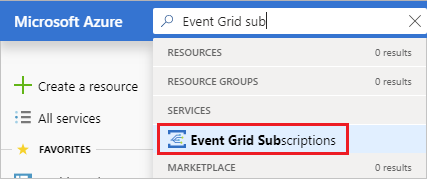
Selezionare + Sottoscrizione di eventi.
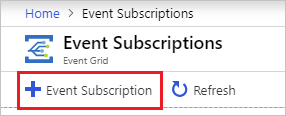
Nella pagina Crea sottoscrizione di eventi procedere come segue:
Immettere un nome per la sottoscrizione di eventi.
Selezionare il tipo di origine evento (tipo di argomento) in cui si vuole creare una sottoscrizione. Ad esempio, per sottoscrivere eventi per l'account di archiviazione di Azure, selezionare Account di archiviazione.

Selezionare la sottoscrizione di Azure che contiene l'account di archiviazione.
Selezionare il gruppo di risorse con l'account di archiviazione.
Selezionare quindi l'account di archiviazione.

Selezionare i tipi di evento che si desidera ricevere nella sottoscrizione di eventi.
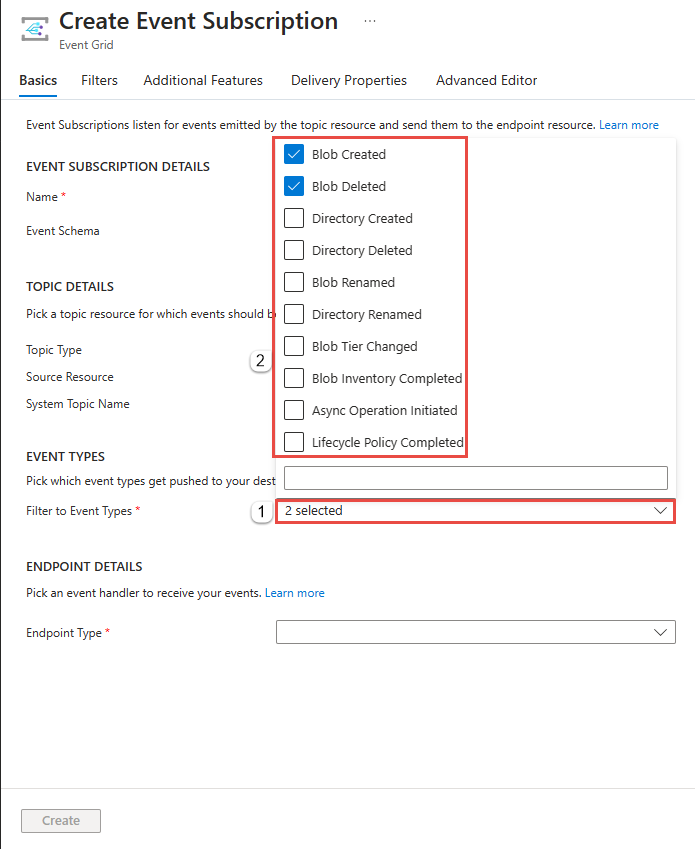
Se è presente un argomento di sistema per la risorsa selezionata, viene visualizzato come campo di sola lettura per Nome argomento di sistema. In caso contrario, immettere un nome per l'argomento di sistema.
Selezionare un tipo di endpoint e l'endpoint che riceve gli eventi. Nell'esempio seguente, bus di servizio Queue viene selezionato come tipo di endpoint e
myqueueè il nome della coda bus di servizio che riceve gli eventi da Griglia di eventi.
Nota
- Per un elenco dei gestori eventi supportati, vedere Gestori eventi.
- Se si abilita l'identità gestita per un argomento o un dominio, è necessario aggiungere l'identità gestita al ruolo di controllo degli accessi in base al ruolo appropriato nella destinazione per il recapito corretto dei messaggi. Per altre informazioni, vedere Destinazioni supportate e ruoli di Azure.
Nella sezione Identità gestita per il recapito specificare se si vuole usare un'identità gestita assegnata dal sistema o un'identità gestita assegnata dall'utente per recapitare gli eventi all'endpoint o alla destinazione.
Per abilitare l'inserimento nella coda di messaggi non recapitabili e personalizzare i criteri di ripetizione dei tentativi, selezionare Funzionalità aggiuntive.
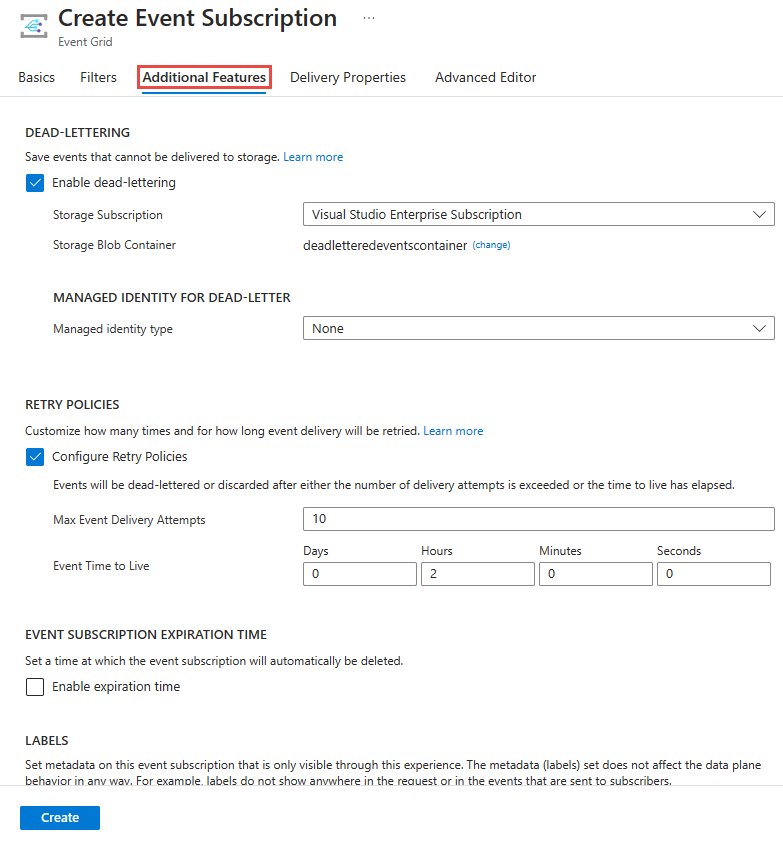
Al termine, scegliere Crea.
Creare una sottoscrizione nella risorsa
Alcune origini eventi supportano la creazione di una sottoscrizione di eventi tramite l'interfaccia del portale per la risorsa. Selezionare l'origine eventi e cercare Eventi nel riquadro a sinistra.
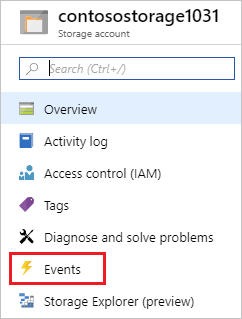
Il portale include opzioni per la creazione di una sottoscrizione di eventi rilevante per tale origine.
Contenuto correlato
- Per informazioni sul recapito di eventi e sui nuovi tentativi, vedere Recapito di messaggi di Griglia di eventi e nuovi tentativi.
- Per un'introduzione a Griglia di eventi, vedere Informazioni su Griglia di eventi.
- Per iniziare rapidamente a usare Griglia di eventi, vedere Creare e instradare eventi personalizzati con Griglia di eventi di Azure.